Chrome
En la computadora, abre Chrome.
En la esquina superior derecha, haz clic en Más ⁝ y selecciona Configuración.
En "Privacidad y seguridad", haz clic en Cookies y otros datos de sitios.
Desde allí, puedes hacer lo siguiente:
Activar la opción "Bloquear cookies de terceros en modo incógnito".

Firefox
Haz clic en el botón de menú ☰ y selecciona Bloqueo de contenido. Se abrirá el panel Privacidad & Seguridad de las Opciones de Firefox. Aquí podrás ver los ajustes del Bloqueo de contenido, que también incluye las cookies.

Si está seleccionada la opción Estándar, significa que está activada la configuración predeterminada del bloqueo de contenido y que las cookies están habilitadas.
Si está seleccionada la opción Estricta, tienes que elegir entre Estándar para aceptar todas las cookies o Personalizar y asegurarte de que las cookies no están bloqueadas.
Si está seleccionada la opción Personalizada, asegúrate de que no está marcada la opción Cookies.
Cierra la página about:preferences. Cualquier cambio que hayas hecho se guardará automáticamente.
Edge
Haz clic en el botón de menú ... y selecciona configuracion, luego se debe ir a la opción Cookies y permisos del sitio para poder revisar la configuración que se tiene actualmente aplicada.
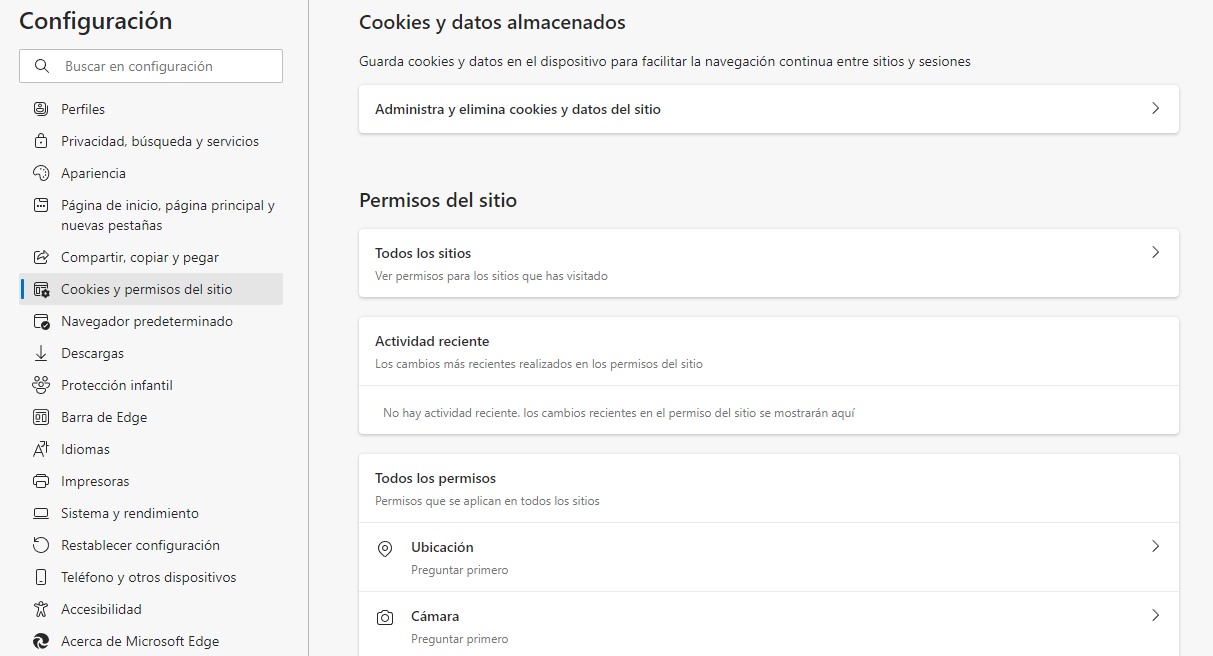

Finalmente verificar que se tenga activada la opción Permitir que los sitios guarden y lean datos de cookies.
Safari
Ir al menú de Safari y entra en la opción Preferencias.
A continuación, selecciona el Icono de Seguridad.
Busca el apartado Privacidad y activa la opción Permitir de los sitios que visito para las cookies.
¿Le ha sido útil este artículo?
¡Qué bien!
Gracias por sus comentarios
¡Sentimos mucho no haber sido de ayuda!
Gracias por sus comentarios
Sus comentarios se han enviado
Agradecemos su esfuerzo e intentaremos corregir el artículo